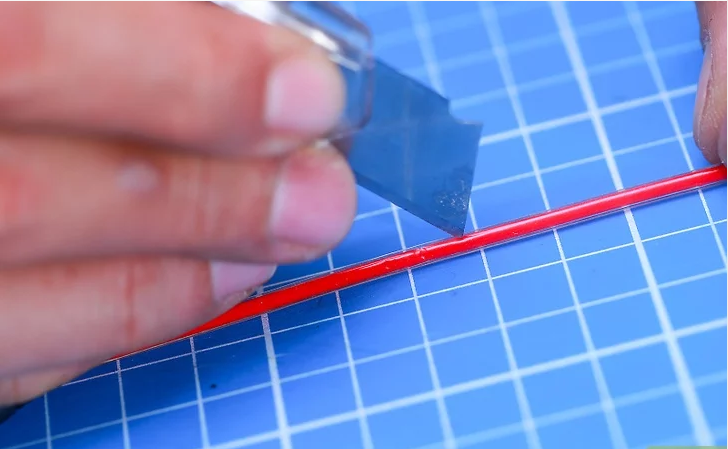102842 Просмотров 0
В 21 веке человек и электроника уже стали неотъемлемы друг от друга. Представить свою жизнь без телефона, компьютера и гарнитуры уже невозможно. И если вдруг, по какой-то причине один из необходимых для работы, отдыха или учебы устройств перестает работать, то начинается паника. Поэтому если вдруг, у вас перестал работать один наушник на компьютере или телефоне не спешите паниковать, попробуйте исправить неполадки сами, прочитав эту статью.
Содержание этой статьи:
- Почему перестал работать один наушник: возможные причины
- Что делать, если не работает один наушник на телефоне или компьютере
- Полезные советы против поломки наушников
Почему перестал работать один наушник: возможные причины
К сожалению, очень часто происходит так, что перестает функционировать один из наушников. Это явление даже получило название «Проклятие одного наушника». Но перед тем, как выкидывать их и приобретать новую пару, необходимо разобраться в возможных причинах . А затем попробовать починить гарнитуру самостоятельно.
К возможным причинам относят:
- вставленный не до конца штекер гарнитуры;
- мусор или пыль, находящаяся в гнезде;
- некорректно настроенные или устаревшие драйвера на устройстве;
- нарушение звуковой мембраны;
- спутанные в узелки провода;
- нарушение в самом проводе (обрыв);
- неисправность звукового устройства.
Что делать, если не работает один наушник на телефоне или компьютере
Устройство наушника
Если найдена возможная из причин поломки или вероятны несколько причин, то стоит переходить к устранению неполадки.
Совет 1. Проверьте корректность настроенных драйверов на электронном устройстве
Это причина чаще всего возможна при подключении наушников к компьютеру. Несмотря на страшное и непонятное для многих слово «драйвера» данная неполадка решается очень легко и не требует дополнительных усилий для разбора устройства.
Чтобы исправить неполадку нужно:
1Зайти на официальный сайт производителя ваших наушников и отыскать драйвера. Чаще всего на любом сайте есть окошко для поиска необходимой информации. Поэтому в поиске набираете «драйвера для наушников (название вашей модели»);
2Скачиваете их;
3После того, как файл загрузился, необходимо его установить;
4Выполняя подсказки мастера установки (он загружен в программное обеспечение компьютера), обновляете драйвера;
5Перезагружаете оперативную систему и проверяете исправность наушников.
Если после выполнения ранее описанных действий наушник по-прежнему не исправен, то причина поломки не в драйверах.
Совет 2. Удалите мелкий мусор и пыль, скопившийся в разъеме устройства
С этой причиной, которая так же очень часто приводит к неполадкам одного из наушников (а иногда из строя выходят оба наушника и даже зарядное устройство) встречался почти каждый владелец, как смартфонов, так и компьютеров. Пыль, которая оседает на любых поверхностях и внутри отверстий, мелкий мусор в карманах, сумках -они способны забиться в разъемы и нарушить допуск к необходимым каналам.
Для того, чтобы прочистить разъем потребуется зубочистка, иголка или скрепка и небольшой кусочек ваты. Очищать стоит аккуратными движениями при дневном свете или под светом лампы. При резких и сильных манипуляциях есть вероятность совсем травмировать микросхемы.
Для очищения разъема можно так же воспользоваться специальным очистительным спреем. Но перед этим обязательно отключить само устройство и после очистки дать ему высохнуть. Включать устройство и проверять исправность можно через 10-15 минут.
Если после очищения наушник заработал, то причина крылась именно в этом и, чтобы ситуация не повторилась, стоит иногда проводить профилактику. Очищать разъемы, а также приобрести на телефон специальный чехол с защитой в области разъемов.
Перед тем, как начать чистить разъем посмотрите видео, в котором рассказано, как сделать это, не повредив схемы.
ВИДЕО: Чистим от пыли и грязи разъем
Чистим от пыли и грязи разъем
Чистим от пыли и грязи Iphone 5 — Уход за Вашей техникой! Как это делаю я
Совет 3. Проверьте исправность мембраны наушников
Если после того, как вы установили необходимые драйвера и прочистили разъемы в устройствах, наушник все так же отказывается работать, можно предположить, что причина в мембране.
Мембрана это внешняя часть наушников, которая находится под их крышкой. Если снять крышку, то можно увидеть сеточку, это и есть мембрана.
При загрязнии или отслоении ее от остальной части происходит либо частичная деформация звука, либо полное его отсутствие. Для того, чтобы исправить неполадки с мембраной следует:
1Аккуратно снять крышку у сломанного наушника. Если она прикреплена к основной части винтиками, то воспользоваться отверткой или ножом;
2Если на мембране (сеточке) имеются загрязнения в виде пыли, то их можно устранить при помощи медицинского спирта. Но не переборщите, не нужно полностью пропитывать ватный диск спиртом, надо лишь слегка намочить его;
3Если обнаружены изгибы, то можно попробовать их аккуратно выправить;
4Если произошло отслоение мембраны, то можно снять ее, как со сломанного, так и с исправного наушника. Звук, конечно выправится, но частота звука ухудшится.
Вот так выглядит мембрана наушников, неисправность или загрязнение которой, может привести к поломке одного наушника.
Совет 4. Найдите место обрыва и почините его
Если ни одна из причин, о которых говорилось выше и их устранение не привело к работе наушника, то, скорее всего, вероятно, что на каком-то месте провода образовался обрыв. Для того, чтобы исправить данную неполадку потребуется много сил, поэтому если наушники недорогие, проще купить новые или обменять их, в случае сохранения гарантии. Если стоимость у гарнитуры большая и нет возможности обменять их по гарантии на новые, тогда необходимо найти место разрыва.
Для этого:
1Включите наушники в телефон или компьютер и воспроизводите любую запись;
2Медленно прощупывайте провод, и когда будет слышан негромкий звук или потрескивания, то значит, это место и является разрывом.
Когда место обрыва найдено, стоит переходить к непосредственному ремонту. Для этого вам понадобится:
- нож канцелярский;
- изолента.
Переходим к самому ремонту:
1Снимаете изоляционный слой в том месте, где вы обнаружили место обрыва;
Уберите слой изоляции
2Разрежьте кабель на две отдельные части;
Сделайте надрез
3Вырежьте место разрыва;
4Проденьте кабель на термоусаживаемую трубку;
5Соедините провода одинакового цвета скруткой. Для этого положите провода в крест друг на друга и медленно скручивайте их;
Соедините провода
6Запаяйте место разрыва;
Работа с паяльником
7Усладите термоусаживаемую трубку с помощью обычного фена. Конечно, можно воспользоваться и изолентой, но эффект от ремонта будет гораздо ниже.
Изолетнта
Совет 5. Проверьте настройки по умолчанию и исправность гарнитуры на других устройствах
Бывает ситуация, когда наушники не работают по причине неправильных настроек на устройства. Сайт для поиска проституток индивидуалки Челябинск Сохрани себе, чтобы не потерять Так, чтобы проверить:
- в панели управления находим раздел «звук»;
- изменить воспроизводящее по умолчанию устройство;
Чтобы убедиться в том, что дело именно в гарнитуре, а не в самом устройстве или его разъеме, подключите ее к другому устройству (телефону или компьютеру, в зависимости от того, на каком устройстве у вас не работает наушник).
Полезные советы против поломки наушников
Конечно, если ни один из возможных вариантов устранения неполадки не привел к тому, что наушник заработал, то сломанную пару потребуется заменить на новую.
Но, чтобы избежать повторения ситуации с уже новыми наушниками, попробуйте придерживаться следующих советов:
1Всегда держите в чистоте разъемы смартфонов или компьютеров. Для этого раз месяц проверяйте его на чистоту и, в случае необходимости, аккуратно удаляйте загрязнения. А также, приобретите специальный защитный чехол.
2Не храните гарнитуру в спутанном состоянии, так вероятность того, что они рано или поздно сломаются, равна почти 100%. Для того, чтобы этого не произошло, прежде чем убирать их в сумку или карман, обмотайте их вокруг телефона.
3Не используйте устройство на холоде. При резких изменениях температуры, а в особенности на холоде, пластик становится очень эластичным, а значит, легко ломается.
4Укрепите места, в которых чаще всего образовываются разрывы. На месте резкого перехода от штекера к самой гарнитуре обмотайте провод изолентой или пружинкой от шариковой ручки.
5Не используйте гарнитуру при высокой влажности. Никакого прослушивания музыки в ванной или под дождем. Попадание влаги в мембрану гарнитуры приведет к неисправности устройства.
ВИДЕО: Как починить наушники своими руками
Как починить наушники своими руками
Как починить наушники своими руками
7 Total Score
Не стоит и забывать о том, что зачастую неисправность устройства может заключаться в заводском браке. Поэтому при покупке дорогой гарниутуры всегда сохраняйте гарантию. Но также важно помнить, что при бережном отношении даже самая дешевая гарнитура способна исправно работать много лет. Если вы не уверены в том, что пытаясь исправить неполадки, не сделаете еще хуже, то лучше отнесите гарнитуру в ремонт.
Если вы не согласны с рейтингом статьи, то просто поставьте свои оценки и аргументируйте их в комментариях. Ваше мнение очень важно для наших читателей. Спасибо!
Достоверность информации
8
ПЛЮСЫ
- Можно отнести в ремонт
- Есть возможность попробовать решить проблему самостоятельно
МИНУСЫ
- Не всегда можно починить наушник
- Ремонт может обойтись дорого
Добавить отзыв | Читать отзывы и комментарии
Картинки. Что-то сломалось на хостинге и наши картинки пропали, скоро найдем и зальем. Будет лучше чем прежде 
Аудиотехникой, в том числе наушниками, пользуются все люди. Часто происходят ситуации, когда какой-либо из наушников перестает функционировать или делает это неисправно. Поэтому меломанов интересует вопрос, что делать, если не работает один наушник проводной. В настоящей статье рассматриваются допустимые причины, из-за которых аудиотехника могла прийти в неприменимый вид, а также указаны методы, приемы устранения неисправности и поломки.
Многих любителей музыки интересует вопрос, что делать, если не работает один наушник проводной, ведь причины поломки могут быть как программными, так и механическими. В зависимости от ситуаций и причин существуют опробованные средства устранения неполадок.
Что нужно сделать первоначально для ремонта наушника
В том случае, когда один из динамиков резко перестал работать, звук систематически пропадает или не слышен вовсе, нужно проверить и убедиться в истинной причине неисправности.
Иногда дело не в самих динамиках, а в оборудовании, к которому они подключены (плеер, мобильное устройство, ноутбук).
Проверить это легко. Можно отсоединить аудиотехнику от оборудования и попробовать подсоединить к другому, тем более что разъем динамиков стандартный и подходит ко всякой технике. Если при подключении к другому прибору наушники функционируют исправно, звук без посторонних шумов слышен из обоих динамиков, отсутствуют посторонние шумы и хрипы, значит дело в неисправности техники, к которой была изначально подключена гарнитура.
Если при подключении динамиков к другой технике, один из вкладышей по-прежнему не функционирует или работает неисправно, значит все-таки причина в гарнитуре. В такой ситуации необходимо обнаружить истинные причины поломки и принять меры к устранению проблемы.
Возможные причины, почему перестал функционировать один динамик
Причины неисправности одного из динамиков могут быть различными. Если один наушник работает, а другой нет, это не повод избавляться от гарнитуры или бежать в магазин с требованием заменить технику. Можно попробовать устранить проблему собственными силами. Главное, выяснить истинную причину поломки.
Возможные причины неисправности одного из динамиков:
- Штекер в разъем прибора вставлен неправильно или не до конца.
- Нарушение звуковой мембраны (могла повредиться вследствие падения гарнитуры).
- Полный или частичный разрыв провода – распространенная причина, при которой работает только 1 наушник.
- Драйвер на устройстве устарел или настроен некорректно.
- Попадание инородных предметов (грязи, ушной серы) или воды в микрофон также могут вывести из строя один из вкладышей.
Способы устранения
Можно попробовать наладить сломанный наушник собственными силами. Если пользователь сомневается в собственных действиях и не уверен в том, что сможет должным образом наладить сломанный динамик, лучше обратиться к профессионалам, занимающимися ремонтом гарнитуры. Работники надежно исправят неполадки либо проведут диагностику оборудования.
Удалите мусор и грязь, накопившийся в разъеме устройства
Любой владелец наушников сталкивается с тем, что динамики могут засориться. Ведь пыль способна оседать в больших количествах на любых поверхностях. В той же сумке или кармане могут быть крошки, соринки, грязь.
Этого мусора и сора хватает, чтобы он смог забиться в разъемы и повлиять на качество воспроизведения аудиотреков.
Для очистки разъема может пригодиться зубочистка, иголка, булавка. Также нужно приготовить специальный очистительный спрей, небольшой кусочек чистой ваты. Очистку нужно делать аккуратно, плавными движениями, чтобы не навредить технике, не повредить микросхему.
Внимание! Очистительные работы следует делать, предварительно отключив наушники от других приборов. Сразу после очистки не нужно торопиться и проверять гарнитуру на работоспособность. Нужно дождаться, когда очистительный спрей высохнет. Для этого нужно 10 – 15 минут.
Спустя немного времени можно проверить работает ли неисправный динамик. Кстати, удаление мусора и соринок можно делать в целях профилактики хотя бы раз в месяц.
Проверка звуковых драйверов
Иногда установленные драйверы звуковой системы устаревают или начинают работать некорректно. Если один из динамиков перестал работать вследствие звуковых драйверов, надлежит реализовать следующую инструкцию:
- Перейти на официальный сайт производителя наушников. На ресурсе можно отыскать нужные и действующие драйвера для гарнитуры.
- Найденные драйвера нужно скачать.
- После того, как программа скачается на компьютер или другое оборудование, ее следует верно установить. Для этого нужно запустить мастер установки.
- После установки на компьютер или другое оборудование, нужно перезагрузить устройство.
- Затем, выполнив предыдущие действия, можно опробовать исправность динамиков.
Что предпринять при обрыве кабеля
Правый или левый наушник могут перестать работать вследствие обрыва кабеля. Обрыв может наблюдаться у входа кабеля в динамики, у входя провода в штекер или где находится разветвление на перемычке. При необходимости можно попробовать вычислить проблемное место, тщательно прощупав кабель с включенной гарнитурой. Ели при прощупывании слышится посторонний шум или треск, значит это место проблемное и нуждается в починке.
Избавиться от проблемы можно так – спаять поврежденный электропровод.
- Для запаивания понадобятся следующие инструменты: паяльник, флюс, припой, деревянная подложка или тарелка.
- Поврежденный кабель нужно обрезать с обеих сторон за несколько миллиметров от места самого разрыва.
- Острым ножом нужно осторожно зачистить провода.
- Подготовленные контакты нужно залудить паяльником. Затем надеть на каждый провод кусочек изолирующей трубки.
- Далее нужно состыковать с собой проводки с идентичным цветом. Чтоб предотвратить возможный обрыв кабеля, надлежит сложить его в виде буквы Z и обвить тонкой ниточкой.
Проверьте исправность мембраны наушников
Неисправность мембраны может возникнуть как у больших, так и малых моделей наушников. Как правило, неисправность мембраны появляется при механических поломках. Если уронить устройство, мембрана может лопнуть, треснуть или искорежиться.
Если мембрана имеет деформированный вид, ее можно аккуратно разогнуть пальцами и придать ей первоначальный вид. Если мембрана не погнулась, а лопнула, увы, починить ее не получится. В таких случаях со сломанными наушниками можно попрощаться.
Поломка штекера
Причина повреждения динамиков может связана со штекером. При небрежном обращении штекер может обломиться в гнезде как компьютерного блока, так и мобильного устройства. Устранить неисправность можно, если заменить сломанный штекер на новый.
Как произвести замену испортившегося штекера:
- поврежденный штекер нужно аккуратно удалить, отрезать его на дистанции пяти-шести сантиметров от точки соединения;
- бережно снять изолирующий слой;
- канцелярским или кухонным ножиком нужно снять изоляцию примерно на 3-4 мм с каждой из жил провода, если жила покрыта краской, ее также нужно снять;
- не выкрашенные краской кабели нужно скрутить в один;
- перед тем, как начать спаивание, надо развернуть штекер и надеть корпус на провод;
- затем следует припаять скрученный электропровод к ведущему контакту разъема;
- после остывания припоя можно проверить исправна ли аудиотехника или нет.
Если оба динамика функционируют исправно, можно накручивать корпус штекера на коннектор.
Замена наушников
Если самостоятельно не удается выяснить причину неисправности гарнитуры, можно отдать сломанное оборудование в ремонтную мастерскую, чтобы произвели замену неработающей детали на исправную.
Если мастер установит, что неисправность одного из вкладышей заключается в кабеле, можно попросить осуществить замену кабеля. У такого способа есть преимущества:
- легко заменить и подобрать новый кабель;
- можно подобрать съемный кабель по низкой цене;
- большой выбор кабелей всяких дизайнов от самых обыкновенных до усовершенствованных (со встроенным микрофоном).
Полезные советы
Многих владельцев гаджетов интересует вопрос, почему перестает работать гарнитура. Иногда причины таятся в халатном и неаккуратном отношении к оборудованию. Чтобы избежать поломки аудиотехники, надо выполнять некоторые правила.
Полезные советы:
- разъемы мобильных устройств и компьютеров нужно держать в чистоте (можно приобрести специальный защитный чехол для предотвращения скопления грязи и пыли);
- гарнитуру не нужно использовать на сильном холоде или жаре, резкие перепады температуры негативно сказываются на рабочем состоянии оборудования;
- наушники лучше хранить в специальном чехле или аккуратно обмотав вокруг устройства, потому что, находясь в спутанном виде, вероятность поломки в разы возрастает;
- лучше воздержаться от прослушивания музыки в дождливую погоду или находясь в ванной, поскольку повышенная влажность и попадание воды могут нанести вред мембране наушников.
Заключение
Хотя бы раз в жизни человек, пользующийся наушниками, сталкивается с неисправностью одного из динамиков. Однако не все пользователи знают, что делать, если сломался один наушник. Некоторые спешат выкинуть неисправную гарнитуру и приобрести новый комплект. Не стоит спешить. Можно попробовать самостоятельно выявить причину поломки и устранить ее. К тому же, если выполнять конкретные правила и советы, можно продлить «жизнь» любимым наушникам.
Содержание
- 1. Не работают наушники на ПК. Распространённые проблемы
- 2. Проверьте встроенную регулировку звука на наушниках
- 3. Убедитесь, что наушники подключены правильно
- 4. Очистите разъём для наушников
- 5. Как переключить звуковое устройство в системе
- 6. Проверьте громкость системы и наушников
- 7. Установите устройство по умолчанию
- 8. Измените формат аудио по умолчанию
- 9. Переустановите аудио драйвер
- 10. Удалите устройство IDT Audio
- 11. Проверьте ПК на наличие вирусов
- 12. Проверьте реестр
- 13. Почему один наушник не работает
Нередко пользователи сталкиваются с проблемами при подключении гарнитуры к своему ПК. Если у вас перестал работать один наушник или звук отсутствует вовсе, это руководство поможет разобраться в причинах неисправности.
Технические гайды для геймеров на ПК
- Как настроить Windows 10 для игр: максимальная производительность, игровой режим и другие советы
- Как узнать температуру процессора в Windows 10
- Как настроить мониторинг MSI Afterburner в играх: узнаем температуру и загрузку процессора и видеокарты
- Загрузка видеокарты в играх: как проверить, почему нагружена не на 100%, что такое раскрытие
Перед тем как мы начнём, хотелось бы отметить, что звук в наушниках может отсутствовать по разным причинам. Это могут быть механические повреждения, проблемы с разъёмами, ошибки в программном обеспечении и другие неисправности. Сперва необходимо определить причину, вследствие которой не работают наушники, а также провести диагностику системы и устройства передачи звука.

Не работают наушники на ПК. Распространённые проблемы
- Для начала проверьте гарнитуру на любом другом устройстве. К примеру, подключите наушники к телефону или телевизору.
- Осмотрите провода и вход наушников визуально. Убедитесь в том, что механические повреждения отсутствуют.
- В случае если гарнитура выполняет все функции при подключении к другим устройствам, проблема кроется в программном обеспечении персонального компьютера или ноутбука.
Проверьте встроенную регулировку звука на наушниках
На некоторых моделях наушников имеется регулятор громкости звука. Возможно, вам просто стоит повысить громкость гарнитуры.
Убедитесь, что наушники подключены правильно
Если ваши наушники оснащены разъёмом «3,5 мм» (mini-jack), то убедитесь, что вы используете правильное гнездо для подключения устройства. Вывод звука осуществляется через разъём зелёного цвета. Штекер наушников имеет соответствующую маркировку и значок.

- Если гарнитура подключается при помощи разъёма «3,5 мм» (mini-jack), попробуйте использовать другой вход на ПК (при наличии);
- При использовании USB-наушников также попытайтесь подсоединить их к другим аналогичным разъёмам.
Очистите разъём для наушников
Это не шутка — забитый грязью или пылью разъём «3,5 мм» (mini-jack) может оказаться виновником проблемы. Ниже мы описали самый быстрый и действенный способ сделать это в домашних условиях.

Внимание: Перед очисткой гнезда обязательно отключите ПК или ноутбук от сети!
- Возьмите небольшой кусочек ваты и скрутите его в руках.
- Аккуратно просуньте его в разъём для наушников.
- Когда почувствуете, что край ватного тампона упёрся в стенку гнезда, начните прокручивать его в любом направлении.
- Извлеките вату и убедитесь, что не оставили частицы тампона внутри разъёма.
Как переключить звуковое устройство в системе
В новых версиях ОС Windows пользователи могут переключать устройства вывода звука прямо на панели задач. Для этого нажмите ЛКМ на иконку динамика в правом нижнем углу экрана, затем выберите «Управление звуковыми устройствами». В Windows 11 это меню открывается при помощи галочки, расположенной рядом с ползунком регулировки звука.

В открывшемся окне выберите нужное устройство. Например, у нас проводные USB-наушники отображаются как «Динамики (USB Audio Device)». Если вы не знаете, какое название система предоставила вашей гарнитуре, попробуйте проверить все доступные варианты.

Проверьте громкость системы и наушников
Бывает и такое, что звук наушников отключён в параметрах ОС. Если в системе установлена максимальная громкость, то необходимо открыть параметры звука подключённого устройства.
Кликните ПКМ на иконку динамика в правом нижнем углу экрана. Выберите «Открыть параметры звука» (Windows 10) или «Параметры звука» (Windows 11).

В открывшемся меню отыщите пункт «Дополнительные параметры». В Windows 10 он находится на панели справа, а в Windows 11 — ниже всех доступных параметров основного меню.

Откроется окно «Звук». Во вкладке «Воспроизведение» выберите нужное устройство, кликните ПКМ и нажмите «Свойства».

Перейдите во вкладку «Уровни» и убедитесь, что ползунок расположен на максимальной отметке. Также проверьте, не выключен ли звук (иконка динамика рядом с кнопкой «Баланс»).

Установите устройство по умолчанию
Иногда система может блокировать вывод звука, если они не установлены для вывода звука по умолчанию. Для этого перейдите в параметры звука (инструкция описана в предыдущем разделе), выберите наушники и щёлкните по ним ПКМ.

Отметьте здесь «Использовать по умолчанию». Выберите «Применить» и «Ок», чтобы сохранить настройки.
Измените формат аудио по умолчанию
Иногда, если формат воспроизводимого аудио сигнала не соответствует настройкам системы, наушники также могут не воспроизводить звук. Попробуйте изменить параметры или установить их по умолчанию.
Щёлкните по иконке динамика на панели задач ПКМ и выберите «Параметры звука». На боковой панели найдите «Дополнительные настройки» (Windows 10) или прокрутите страницу вниз, чтобы выбрать «Дополнительные параметры звука» (Windows 11).

В меню «Звук» отследите нужное устройство, щёлкните ПКМ и выберите «Свойства». Перейдите во вкладку «Дополнительно». Здесь вы увидите пункт «Формат по умолчанию». Мы рекомендуем установить стандартное значение:
- 16 бит, 48 000 Гц (Диск DVD)
В некоторых случаях система настраивает этот параметр автоматически. Сбросить настройки по умолчанию можно при помощи соответствующей кнопки в этом разделе.

Переустановите аудио драйвер
Нередко проблема с наушниками возникает при наличии устаревшего аудио драйвера. В этом случае вы можете перейти на сайт производителя гарнитуры и загрузить последнюю версию ПО.
Если этот способ не решил вашу проблему, действуйте следующим образом:
- Используйте сочетание клавиш «Win+R».
- Введите команду «devmgmt.msc» без кавычек в появившемся окне и нажмите «Oк». Откроется «Диспетчер устройств».
- Выберите нужное устройство, нажмите на него ПКМ и кликните «Удалить устройство».
- Перезагрузите ПК.

После перезагрузки система должна автоматически обнаружить устройство и загрузить актуальную версию драйверов. Если этого не произошло, снова найдите наушники в списке диспетчера устройств, кликните ПКМ и нажмите «Обновить драйвер».
Вы также вправе использовать сторонние утилиты, такие как:
- Driver Booster;
- Driver Easy;
- DriverPack Solution;
- CCleaner и другие.
Если вы решите воспользоваться подобными программами, то советуем выбрать приложение с имеющейся бесплатной версией.

Принцип загрузки драйверов через утилиты примерно одинаковый:
- Скачайте и установите приложение.
- Нажмите «Сканировать», чтобы программа обнаружила недостающие драйверы.
- По окончании сканирования установите необходимые драйверы для своей операционной системы.
Удалите устройство IDT Audio
Примечание: Это решение будет актуально в том случае, если на вашем ноутбуке установлено устройство IDT Audio.
IDT Audio — специализированная программа, обеспечивающая воспроизведение звука высокой четкости (HD) IDT в отдельных моделях ноутбуков. Иногда аудио драйвер программы может приводить к сбоям. Мы рекомендуем удалить его из системы:
- Нажмите сочетание клавиш «Win+R».
- В открывшемся окне вставьте «appwiz.cpl» без кавычек и нажмите «Ок».
- Отыщите в списке программ IDT Audio, кликните по ней ПКМ и выберите «Удалить».

Проверьте ПК на наличие вирусов
Нередко вирусы становятся причиной неполадок с любыми подключёнными устройствами. Если предыдущие действия вам не помогли, попробуйте проверить операционную систему на наличие угроз:
- Откройте любой имеющийся антивирус (подойдёт даже «Защитник Windows»).
- Выберите все разделы жёсткого диска и проведите тщательную проверку.
- Удалите потенциальные угрозы и перезагрузите ПК.
Проверьте реестр
Бывает и такое, что ПК не видит гарнитуру из-за переполненного реестра. Необходимо произвести его очистку. Для этого вы можете использовать различные программы. Лучшим вариантом будет Ccleaner.

- Скачайте, установите и запустите Ccleaner.
- В левой части меню отметьте все разделы жёсткого диска.
- Нажмите на раздел «Анализ». Далее запустится процесс сканирования.
- После завершения проверки ПК появится кнопка «Очистка», нажмите на неё.
Закройте Ccleaner и заново подключите наушники.
Почему один наушник не работает
Если один динамик перестал работать, это сигнализирует о его неисправности. В редких случаях вернуть работоспособность второму наушнику позволят следующие действия:
- Убедитесь, что вы до конца вставили вход наушников в разъём.
- Проверьте провод на наличие механических повреждений. Можете слегка подёргать кабель во время работы гарнитуры. Если звук будет появляться и исчезать — провод пришёл в негодность.
- Нередко подобная проблема возникает с устройствами, в которых есть встроенный регулятор громкости. Если контакт отошёл, то при понижении или повышении громкости звук в одном наушнике может появляться и исчезать.
- Возможно, что динамик наушника просто перегорел. Выяснить это помогут специалисты сервисных центров.
***
Если ваша гарнитура повреждена и восстановить её не представляется возможным, попробуйте подобрать для себя вариант получше. В этом руководстве мы рассказали, как правильно выбрать игровые наушники для ПК.
- Инженер переделал наушники AirPods и добавил в них порт USB-C
- Sony представила игровые мониторы и наушники — они подойдут для PS5 и для PC
- Геймер рассказал, как игровые наушники спасли его жизнь
Содержание
- Почему перестал работать один наушник: возможные причины
- Что делать, если не работает один наушник на телефоне или компьютере
- Совет 1. Проверьте корректность настроенных драйверов на электронном устройстве
- Совет 2. Удалите мелкий мусор и пыль, скопившийся в разъеме устройства
- Чистим от пыли и грязи разъем
- Обрыв кабеля
- Неисправность мембраны
- Вышел из строя штекер
- Просто замени кабель
Почему перестал работать один наушник: возможные причины
К сожалению, очень часто происходит так, что перестает функционировать один из наушников. Это явление даже получило название «Проклятие одного наушника». Но перед тем, как выкидывать их и приобретать новую пару, необходимо разобраться в возможных причинах . А затем попробовать починить гарнитуру самостоятельно.
К возможным причинам относят:
- вставленный не до конца штекер гарнитуры;
- мусор или пыль, находящаяся в гнезде;
- некорректно настроенные или устаревшие драйвера на устройстве;
- нарушение звуковой мембраны;
- спутанные в узелки провода;
- нарушение в самом проводе (обрыв);
- неисправность звукового устройства.
вернуться к меню ↑ вернуться к меню ↑
Что делать, если не работает один наушник на телефоне или компьютере
Устройство наушника
Если найдена возможная из причин поломки или вероятны несколько причин, то стоит переходить к устранению неполадки.
вернуться к меню ↑
Совет 1. Проверьте корректность настроенных драйверов на электронном устройстве
Это причина чаще всего возможна при подключении наушников к компьютеру. Несмотря на страшное и непонятное для многих слово «драйвера» данная неполадка решается очень легко и не требует дополнительных усилий для разбора устройства.
Чтобы исправить неполадку нужно:
1 Зайти на официальный сайт производителя ваших наушников и отыскать драйвера. Чаще всего на любом сайте есть окошко для поиска необходимой информации. Поэтому в поиске набираете «драйвера для наушников (название вашей модели»);2 Скачиваете их;3 После того, как файл загрузился, необходимо его установить;4 Выполняя подсказки мастера установки (он загружен в программное обеспечение компьютера), обновляете драйвера;5 Перезагружаете оперативную систему и проверяете исправность наушников.
Если после выполнения ранее описанных действий наушник по-прежнему не исправен, то причина поломки не в драйверах.
вернуться к меню ↑
Совет 2. Удалите мелкий мусор и пыль, скопившийся в разъеме устройства
С этой причиной, которая так же очень часто приводит к неполадкам одного из наушников (а иногда из строя выходят оба наушника и даже зарядное устройство) встречался почти каждый владелец, как смартфонов, так и компьютеров. Пыль, которая оседает на любых поверхностях и внутри отверстий, мелкий мусор в карманах, сумках -они способны забиться в разъемы и нарушить допуск к необходимым каналам.
Для того, чтобы прочистить разъем потребуется зубочистка, иголка или скрепка и небольшой кусочек ваты. Очищать стоит аккуратными движениями при дневном свете или под светом лампы. При резких и сильных манипуляциях есть вероятность совсем травмировать микросхемы.
Для очищения разъема можно так же воспользоваться специальным очистительным спреем. Но перед этим обязательно отключить само устройство и после очистки дать ему высохнуть. Включать устройство и проверять исправность можно через 10-15 минут.
Если после очищения наушник заработал, то причина крылась именно в этом и, чтобы ситуация не повторилась, стоит иногда проводить профилактику. Очищать разъемы, а также приобрести на телефон специальный чехол с защитой в области разъемов.
Перед тем, как начать чистить разъем посмотрите видео, в котором рассказано, как сделать это, не повредив схемы.
вернуться к меню ↑
Чистим от пыли и грязи разъем
Чистим от пыли и грязи Iphone 5 — Уход за Вашей техникой! Как это делаю я
вернуться к меню ↑
Обрыв кабеля
Не всегда получается вовремя установить, что провод, идущий к левому или правому динамику, повреждён. Дефект часто скрывается за изоляцией и оплёткой устройства. Самый простой способ это сделать — тщательно прощупать кабель по всей длине, от входа в динамик до штекера. В это время в устройство должна подаваться музыка.
Когда вы обнаружите место образования дефекта, то можете заметить один из следующих эффектов:
- появится отсутствующий звук;
- если звук транслировался нормально, он пропал;
- слышен шум, треск и другие помехи.
Что делать в этом случае? Ответ один — спаять повреждённый провод.
Выглядит это следующим образом:
- Подготовьте необходимые инструменты. Вам понадобятся: припой, паяльник с небольшим наконечником, флюс, тарелка или деревянная подложка, на которой будем проводить манипуляции.
- Аккуратно обрежьте провод с двух сторон. При этом необходимо отступить несколько миллиметров с каждой стороны обрыва.
- Зачистите провода. Обычно в кабеле наушников находятся три провода с изоляцией разного цвета, что делает ремонтные работы более удобными.
- Подготовленные контакты следует «залудить» при помощи паяльника. Чтобы это сделать, положите сначала один конец на рабочую поверхность. Нанесите на него небольшое количество флюса, проведите по нему паяльником. Движение должно быть лёгким, без надавливания. У вас должен получиться плотный наконечник. Это значительно увеличит проводимость сигнала. Повторите процедуру со вторым концом провода.
- На каждый конец наденьте кусочек трубки, которая придаст ему изолирующие свойства. В изолирующую трубочку поместите весь кабель.
- Соедините между собой кабели с одинаковым цветом изоляции. Чтобы провод снова не порвался, сложите его в виде буквы Z и обмотайте тонкой нитью.
Неисправность мембраны
Эта неприятность часто случается с большими моделями наушников. Обычно она возникает при механических повреждениях, например, при падении устройства. В этом случае элемент может треснуть, погнуться, разорваться. Увы, это довольно серьёзная поломка, ведь починить можно только при небольших механических повреждениях.
Если мембрана погнулась, необходимо вернуть ей прежний вид. Для этого достаточно слегка надавить на дефект. Чтобы справиться с другими поломками, потребуется помощь специалистов. Если устройство недорогое, лучше приобретите новую модель — это будет немного дешевле.
Вышел из строя штекер
Ещё одно слабое звено любых наушников — выходной штекер. При неаккуратном обращении он может обломиться в гнезде системного блока, смартфона или другого внешнего аудиоустройства. Справиться с проблемой можно одним способом — заменить неисправный штекер на новый.
Справка. Важно учитывать модель устройства: для обычных гаджетов следует приобрести трёхконтактный «джек», если у вас гарнитура — покупайте четырёхконтактный штекер.
Замена выглядит так:
- Удалите вышедший из строя штекер, обрезав его на расстоянии семи сантиметров от места соединения.
- Снимите изолирующий слой.
- При помощи канцелярского или обычного ножа удалите с каждой жилы изолирующий слой. Если один из проводов покрыт краской, удалите её тоже.
- Провода, на поверхность которых не нанесена краска, сплетите в один.
- Окрашенные жилы припаяйте с жилами соответствующего цвета.
- После того как припой остынет, проверьте работоспособность устройства, подключив его к любому источнику аудиосигнала.
- Если наушники работают нормально, поместите штекер в корпус коннектора.
Просто замени кабель
Если вы предпочитаете качественный звук и дорогие плейеры или смартфоны с выделенным ЦАП, то, возможно, хорошим решением для вас станут наушники со сменным проводом. На сегодня существует два основных стандарта:
- Коннектор MMCX. Он имеет круглую форму с контактом посередине, напоминая миниатюрный вариант штекера телевизионной антенны. Применяется такими производителями, как Shure, iBasso, FiiO, Dunu, TinAudio и другими.
- Коннектор двухпиновый. Выглядит как два штырька-контакта, которые вставляются в корпус наушника. Применяется QKZ и другими производителями из бюджетного сегмента.
У такого решения много преимуществ:
- Лёгкая замена. Вместо долгого ремонта вы просто покупаете новый кабель и подключаете свои наушники к нему.
- Доступная цена. Базовые модели сменного кабеля стоят в онлайн-магазинах от 300 рублей.
- Большой выбор кабелей. Существуют обычные модели, варианты со встроенным микрофоном, с приёмником Bluetooth, а также аудиофильские – из премиальных материалов. Можно также подобрать дизайн себе по вкусу.
Вишенкой на торте станет возможность заказать переделку любых наушников под стандарт MMCX, так что кабель становится сменным. Впрочем, эта опция не из самых дешёвых и имеет смысл только для наушников премиум-класса.
Источники
- https://slovami.net/odin-naushnik-ne-rabotaet/
- https://reedr.ru/elektronika/ne-rabotaet-odin-naushnik/
- https://AlexZsoft.ru/odin-naushnik-ne-rabotaet-kak-pochinit.html
Многие из нас пользуются наушниками. Они позволяют не мешать окружающим громким звуком, и одновременно наслаждаться любимыми мелодиями, где бы мы ни были – на работе и дома, на прогулке, в путешествии и других местах. Но приходит время, когда один из вкладышей выходит из строя. И всё, что нам остаётся – это слушать любимые треки на оставшемся рабочем устройстве. Но не спешите идти в ремонт. Есть способы исправить возникшую проблему. Разберём, что делать, если один из наушников почему-то не работает, и разберем, каким образом их можно починить.
- Что необходимо сделать сначала, чтобы починить наушник
- Базовые действия, если один наушник не работает
- Проверка звуковых драйверов
- Поиск обрыва в проводных наушниках
- Выполнение пайки, когда один вкладыш не работает
- Каким образом починить наушник, если повреждённый участок оказался посредине
- Проблема с мембраной одного вкладыша
- Заключение
Что необходимо сделать сначала, чтобы починить наушник
Если звук в одном из наушников не слышен или регулярно пропадает (хрипит), то первым делом необходимо диагностировать причину возникшей проблемы. Вначале необходимо определить, виноваты ли в этом сами наушники, или всё же причина в устройстве, к которому наушники подключены (телефон, компьютер, приставка и др.).
Для этого подключите вкладыши к другому работающему устройству, и проверьте качество воспроизводимого звука. Если «поломанные» наушники работают нормально, то это означает, что причина проблемы лежит не в них, а в телефоне, ПК и других устройствах. Для пущей уверенности подключите к вашему телефону (ПК) другие наушники. Если звук в одном из них также отсутствует, тогда это точно проблема базового устройства, которое нужно починить.
Если же на другом устройстве один из наушников также не работает, значит необходимо переходить к дальнейшей идентификации проблемы и её решению.
Читайте также: Как правильно одевать и вставлять наушники.
Базовые действия, если один наушник не работает
При идентификации проблемы, когда один из вкладышей перестает работать, обратите внимание на следующее:
| Что нужно проверить: | Пояснение: |
|---|---|
| Проверьте баланс ваших наушников. | Если вы используете наушники с ПК, проверьте настройку баланса сторон динамиков с целью убедиться, что баланс не установлен только вправо или только влево. |
| Проверьте, не является ли воспроизводимый вами трек монофоническим. | Монофонические дорожки могут использовать только один динамик наушников (правый или левый), на другом звук может отсутствовать как таковой. |
| Выключите-включите наушники. | И убедитесь, что проблема осталась или исчезла. |
| Отключите и подключите Блютуз на вашем телефоне (ПК) если вы используете беспроводные устройства. | Попробуйте воспроизвести аудиофайл и убедитесь, что проблема не устранена. |
| Вставьте до конца в аудиоразъём штекер наушников. | В некоторых случаях не плотно подключенный штекер может являться причиной, почему звук в одном из наушников не слышен. Можно отключить и подключить один штекер звукового кабеля в гнездо несколько раз. Часто это может решить проблему забитого грязью и пылью гнезда. Подобное многократное включение-выключение позволит очистить внутренние контакты разъёма от загрязнения. |
| Выполните сброс настроек беспроводных наушников. | Это может решить возникшую проблему, вызванную неправильным сопряжением вкладышей с телефоном. |
Это может быть полезным: Как правильно заряжать беспроводные наушники.
Проверка звуковых драйверов
В некоторых случаях базовый драйвер звуковой системы может устареть или работать некорректно. Рекомендуем переустановить драйвера вашей аудиокарты на ПК, а также драйвера самих наушников, если один из них не работает.
В последнем случае перейдите на сайт производителя вашего устройства, найдите там раздел драйверов. Скачайте и установите драйвера именно под вашу модель наушников.
Поиск обрыва в проводных наушниках
Если у вас не издаёт звук один из проводных наушников, тогда используйте следующий вариант поиска места обрыва. Подключите наушники к вашему телефону (ПК), запустите на них воспроизводство музыки. И начинайте последовательно мять пальцами провод начиная от штекера до проблемного наушника. Когда в динамике неработающего наушника появятся какой-либо звук (треск), отметьте этот участок провода маркером. Обычно данный участок является проблемным, и именно на нём имеется обрыв провода.
Чаще всего возникает обрыв у входа кабеля в штекер, у входа кабеля в динамики и разветвления на перемычке.
Также может быть обрыв в самом одном наушнике, когда один конец провода просто оторвался от контакта, поэтому он не работает и требует починки.
Далее необходимо будет удалить проблемный участок кабеля и запаять концы оставшегося провода друг с другом.
Выполнение пайки, когда один вкладыш не работает
Если провод оборвался прямо возле штекера и вкладыша, будет лучше его отрезать. К примеру, если кабель оборвался возле одного наушника, будет необходимо разобрать наушник. Затем отпаять от него оборвавшийся кусок кабеля, после чего отрезать повреждённую часть кабеля. Оставшийся край целого кабеля необходимо зачистить, залудить медную жилу оловом с флюсом, и припаять к контактам динамика. Тем самым получится починить устройство.
Ту же операцию выполняет со штекером, если обрыв случился прямо возле штекера.
Каким образом починить наушник, если повреждённый участок оказался посредине
Если провод оборвался где-либо посредине, место разрыва будет необходимо разрезать ножом. Затем снять верхнюю изоляцию (оплётку), и освободить три жилы длиной примерно 3 см для удобного выполнения пайки. Поскольку жилы имеют покрытие разного цвета, перепутать их нельзя. Все жилы нужно припаять в соответствии с их цветами, соединив между собой оставшиеся целые части кабеля. Зачищенные концы прогревают паяльником и лудят флюсом и оловом.
На каждую припаянную жилу надевают термоусадочную трубку, прогревают феном или другим сподручным инструментом, и обжимают. Во избежание разрыва соединения его усиливают толстой ниткой, обвязав вместе три жилы.
На полученный бандаж лучше надеть термоусадочную трубку с целью придать работе эстетичный вид.
Проблема с мембраной одного вкладыша
Мембрана динамика в виде тонкой пластинки может быть повреждена, из-за чего звук в проблемном наушнике может пропасть. Если мембрана деформирована, тогда аккуратно пальцами разогните её, придав ей первоначальный вид.
Если мембрана лопнула, то восстановить функционал наушников вы не сможете. Придётся задуматься о покупке нового устройства
Читайте также: не работает один наушник JBL – что делать.
Заключение
Выше мы рассмотрели причины, почему не работает один из ваших наушников, и каким образом его можно починить. Используйте перечисленные нами советы, позволяющие идентифицировать поломку. А затем и восстановить функционал ваших вкладышей с помощью описанных нами способов.
- Распространенные причины поломки
- Как распознать неисправность в работе наушников?
- Не работает один проводной наушник: что делать?
- Не работает большой наушник
- Не работает вакуумный наушник
- Не работает наушник на компьютере или ноутбуке
- Не работает ухо на телефоне
- Один беспроводной наушник не работает: что делать?
- Распространенные причины поломки
- Как починить наушники, если один не работает
- Особенности работы девайсов различных брендов
- Не работает один беспроводной наушник Xiaomi
- Почему не работает один наушник JBL, i12 (i11, i10 или i9), Samsung и устройства других производителей
Распространенные причины поломки наушников
Что делать, если один наушник не работает? Почему не работает один наушник? Наверняка вы часто пользуетесь аудиотехникой, и рано или поздно она начинает давать сбои в работе. То левое ухо начинает хрипеть, то правое и вовсе не работает, и наоборот. Ничто не вечно под луной, однако продлить жизнь вашему любимому девайсу можно (и даже нужно!), особенно если вовремя и правильно диагностировать неисправность:
- Драйвера для данного устройства морально устарели.
- Произошел разрыв провода: это одна из самых частых причин, почему не работает левый или правый проводной наушник.
- Вследствие падения лопнула мембрана.
- Внутрь попали инородные предметы или вода.
Кстати, мы совсем недавно рассказывали, как заряжать беспроводные наушники и как подключать наушники к ноутбуку, если не знаешь — скорее переходи по ссылкам.
Читайте также: ТОП лучших копий AirPods
Как починить один проводной наушник, если он не работает?
Есть свои хитрости, которые помогут избавиться от проблем и починить наушники, не обращаясь к специалисту. Главное — правильно диагностировать неисправность и знать, как ее исправить.
В наушниках не работает одно большое ухо
Выявить неисправность не составит труда:
- Внимательно прощупайте провод во то время, когда будет включена какая-либо аудиозапись. В месте разрыва провода звук будет хрипеть или трещать.
- Поврежденную мембрану можно обнаружить только заглянув внутрь наушника, для этого нужно раскрутить шурупы.
Как починить неисправный вакуумный наушник?
Нередко причиной неработающего наушника становится ушная сера. Тогда необходимо его прочистить:
- Извлеките из наушника загрязненный фильтр,
- Проверьте, нет ли грязи на самом динамике,
- Установите новый фильтр,
- Проверьте работоспособность девайса после проведенной чистки.
Читайте также: Рейтинг лучших вакуумных наушников
Не работает один наушник на компьютере или ноутбуке
Причин отсутствия звука в наушниках при подключении к ПК может быть несколько:
- Не установлены нужные драйвера для сетевой платы.
- Не установлены драйвера для самого устройства.
- Уровень звука установлен на минимальное значение или вовсе выключен.
Не работает один наушник на телефоне
Сталкивались ли вы с тем, что в левом или правом наушнике звук тише? Наверняка проблема заключена в девайсе на аппаратном уровне. Проверить свою догадку легко: достаточно подключить его к любому другому аудиоустройству и проверить качество звука.
Если вы присматриваете себе гарнитуру для смартфона, то обязательно прочтите рейтинг лучших наушников для телефона.
Не работает один беспроводной наушник
Блютус-устройства повсеместно вытесняют проводные гаджеты. Однако и у них могут возникнуть проблемы со звуком. И тут дело может быть только в аппаратной части, поскольку данные устройства являются беспроводными.
Почему не работает один Bluetooth-наушник
Существует ряд причин, почему в наушниках не работает одно ухо:
- Динамик засорился серой.
- Девайс уронили на твердую поверхность.
- Окислились контакты.
- Был придавлен динамик или петля гарнитуры.
- Неправильно установлен элемент питания.
- Во время подключения устройства произошла ошибка.
- Источник звука имеет неправильные настройки.
- Неправильно расположена блютус-капсула и сама гарнитура.
- Попадание воды или грязи внутрь.
- Неисправность каких-либо частей наушника (динамика, мембраны и т.д.).
Читайте также: Рейтинг лучших TWS наушников
Один беспроводной наушник не работает: что делать?
- Очистить наушник от грязи/серы.
- Проверить полярность батареек.
- Некоторые наушники работают, например, только при надевании на шею, поэтому для корректной работы важно правильное положение.
- Убедиться, что устройство сопряжено с телефоном или другим девайсом, к которому вы его подключаете.
- Проверить настройки: иногда в качестве основного аудиоустройства стоит не то, которое вы хотите подключить, и поэтому оно не работает.
Читайте также: Как заряжать беспроводные наушники
Особенности починки наушников различных брендов
Xiaomi Airdots: не работает один наушник
Владельцы данного беспроводного девайса часто жалуются, что один наушник Xiaomi не работает (поэтому перед покупкой обязательно прочтите наш рейтинг лучших наушников от данного производителя). Часто это происходит из-за специфики их работы: сначала правый (ведущий) наушник коннектится с левым и только потом синхронизируется с телефоном. Из-за того, что многие не дожидаются окончания сопряжения, один наушник может не найти второй.
Исправить данную проблему легко: нужно просто откатить девайс до заводских настроек:
- Нажимаем на телефоне «Забыть устройство» для отмены уже существующего сопряжения девайсов.
- Достаем наушники из кейса и перезагружаем их длительным нажатием.
- Затем возвращаем наушники в бокс.
- Ждем, пока наушники сначала синхронизируются между собой.
- Девайс предупредит вас об окончании синхронизации сигналом, после чего можно снова подключать их к телефону.
Читайте также: Лучшие беспроводные наушники с Aliexpress
Почему не работает один беспроводной наушник JBL и девайсы других брендов
На самом деле, работа над ошибками в случае с беспроводными наушниками всегда начинается с отката до заводских настроек. Если данная мера не помогает — тогда следует искать другую причину из указанных выше. Вы можете попробовать починить наушники сами, однако учтите, что в таком случае на ремонт по гарантии вам рассчитывать не придется. Поэтому лучше доверить ваш любимый девайс профессионалам. И тогда он еще долго будет радовать вас качественным звуком!
Summary
Article Name
Что делать, если не работает один наушник: причины и помощь — FAQ от Earphones-Review🎧
Description
Как починить наушник?🎧 В статье приведена пошаговая инструкция с ответами на вопрос «Что делать, если один наушник не работает? Почему не работает один наушник?». Можно ли починить беспроводные или проводные наушники? Причины поломок JBL, Xiaomi, Samsung, Sony. FAQ от Earphones-Review — помощь и советы! ✔Характеристики ✔Рейтинги ✔Обзоры ✔Советы
Author
Publisher Name
earphones-review.ru
Publisher Logo
Download Article
Download Article
It’s frustrating when one side of your trusted headphones goes silent. Hearing sound in only one ear feels off-balance, and often you miss instruments and sounds that are panned to one side or the other. Luckily, there are a few things you can do to fix this problem. This wikiHow teaches you how to troubleshoot and fix headphones that have gone silent in one ear.
Steps
-
1
Check to make sure the earphones are connected properly. If you are using wired earphones and you notice one side is silent, the first thing you should do is check to make sure the earphones are connected properly. Disconnect the headphones from the headphone jack and reinsert them. Make sure it snaps all the way in. See if this fixes the problem.
-
2
Check the stereo balance. If you are using a smartphone or computer, check the audio settings in the Settings menu. Make sure the stereo balance is not panned to one side or the other. It should be panned directly in the center. If you are using an external audio device, such as an audio receiver, check the balance on the device itself to make sure the stereo balance is panned in the center.
Advertisement
-
3
Make sure you are not in Mono mode. Mono sound transmits the same sound to all speakers. Stereo sound transmits different sounds to the left and right speakers. While you are checking the audio settings on your device, check to see if the device has the option to switch between stereo and mono sound. Make sure you are in stereo mode, and not mono mode.
-
4
Unpair and repair Bluetooth headphones. If you are using wireless Bluetooth headphones, try to unpair the headphones by turning off Bluetooth on your device. Then turn Bluetooth back on and put the headphones in pairing mode. Reconnect your headphones with your device and see if this fixes the problem.
-
5
Restart your device. If you are using a computer, smartphone, or tablet, try powering the device off and then back on. This can fix temporary bugs in the software.
-
6
Try a different set of headphones. If you experience the same problem with a different set of headphones, then the problem is with the headphone jack, not your headphones. In which case, you can try cleaning the headphone jack. If this doesn’t work, you will most likely need to have your device serviced.
- To clean your headphone jack, power the device off. Dip a cotton swab in some lukewarm water. Squeeze the excess liquid out and roll it into a tight, thin strip. Stick it in the headphone jack as far as it will go, and then twist it to clean out any dirt that got inside. Then repeat with a dry cotton swab to dry out the inside. Wait a few hours and see if this fixes the problem.
- If you’re experiencing problems with the headphone jack on a computer, smartphone, or tablet, it may be caused by a virus. Try running a virus scan. If absolutely necessary, back up your device and reset it to its factory settings.
-
7
Check if the headphones are dirty. Inspect the side that isn’t working and check to make sure it doesn’t have excess earwax, dust, or dirt. If it’s dirty, you can try cleaning it with a small brush, or a vacuum cleaner hose with a narrow nozzle. You can also dip a cotton swap in some lukewarm water or alcohol-based cleaner, and use it to clean the headphones. Be sure to squeeze out the excess liquid before cleaning. Then use a dry cotton swab to thoroughly dry the headphones before use.
-
8
Check for water damage. Headphones are often exposed to sweat, rain, and spilled liquids. This can cause water damage to the headphones. If you suspect your headphones have been damaged by liquid, place them in a window seal or in front of a fan to dry out. If possible, remove the covers from the headphones so that the insides can dry out too. Allow about 72 hours for them to fully dry out. Then try again to see if this fixes the problem.[1]
-
9
Check the wires for damage. If the wires are tangled, untangle them and straighten them out and see if this fixes the problem. If it does not, connect the headphones and play some audio. Go over the entire section of wires and twist each section while checking for broken or exposed wires. Also, twist and bend the wire at the base where it connects to the headphone jack. IF you hear audio at any point, note which section of the wire you were twisting.[2]
- If you find the wire is damaged in a specific area, disconnect the headphones from the device. Then use a pair of wire cutters to carefully remove the outer wire covering and expose the wires inside. Be careful not to cut through the wires. If you find the wires are tangled, you’ll need to untangle them. If the wires are broken, twist the wires together to reconnect them. You can also solder the wires back together. See if this fixes the problem. If the problem is fixed, seal the exposed wire with electrical tape.
- If the wire is damaged where the wire connects to the headphone jack, you may need to take it to a technician. You could try soldering the broken wire back to the headphone. If you have another cable with a 3mm headphone jack, you could try cutting the wires and then splicing the wires to another cable with a 3mm headphone jack.
-
10
Take your headphones to a technician or get a new pair. If nothing works, they may require a professional technician to repair it. If it’s an expensive set of headphones, you may look into having them professionally repaired. If it’s an inexpensive set of headphones, you may be better off getting a new set of headphones.
Advertisement
Ask a Question
200 characters left
Include your email address to get a message when this question is answered.
Submit
Advertisement
Thanks for submitting a tip for review!
About This Article
Article SummaryX
1. Make sure the headphones are connected properly.
2. Check to make sure the stereo balanced is panned to the center.
3. Make sure you are in stereo mode and not mono mode.
4. Restart your audio device.
5. Unpair and repair wireless Bluetooth audio headphones.
6. Check if the headphones are dirty and clean them with a brush, or damp, lukewarm cotton swab.
7. Use a different set of headphones to see if the headphone jack is the problem.
8. Allow the headphones to dry out if they’ve been water damaged.
9. Check if the wires are broken or tangled and fix them with tape.
Did this summary help you?
Thanks to all authors for creating a page that has been read 82,328 times.
Is this article up to date?
Download Article
Download Article
It’s frustrating when one side of your trusted headphones goes silent. Hearing sound in only one ear feels off-balance, and often you miss instruments and sounds that are panned to one side or the other. Luckily, there are a few things you can do to fix this problem. This wikiHow teaches you how to troubleshoot and fix headphones that have gone silent in one ear.
Steps
-
1
Check to make sure the earphones are connected properly. If you are using wired earphones and you notice one side is silent, the first thing you should do is check to make sure the earphones are connected properly. Disconnect the headphones from the headphone jack and reinsert them. Make sure it snaps all the way in. See if this fixes the problem.
-
2
Check the stereo balance. If you are using a smartphone or computer, check the audio settings in the Settings menu. Make sure the stereo balance is not panned to one side or the other. It should be panned directly in the center. If you are using an external audio device, such as an audio receiver, check the balance on the device itself to make sure the stereo balance is panned in the center.
Advertisement
-
3
Make sure you are not in Mono mode. Mono sound transmits the same sound to all speakers. Stereo sound transmits different sounds to the left and right speakers. While you are checking the audio settings on your device, check to see if the device has the option to switch between stereo and mono sound. Make sure you are in stereo mode, and not mono mode.
-
4
Unpair and repair Bluetooth headphones. If you are using wireless Bluetooth headphones, try to unpair the headphones by turning off Bluetooth on your device. Then turn Bluetooth back on and put the headphones in pairing mode. Reconnect your headphones with your device and see if this fixes the problem.
-
5
Restart your device. If you are using a computer, smartphone, or tablet, try powering the device off and then back on. This can fix temporary bugs in the software.
-
6
Try a different set of headphones. If you experience the same problem with a different set of headphones, then the problem is with the headphone jack, not your headphones. In which case, you can try cleaning the headphone jack. If this doesn’t work, you will most likely need to have your device serviced.
- To clean your headphone jack, power the device off. Dip a cotton swab in some lukewarm water. Squeeze the excess liquid out and roll it into a tight, thin strip. Stick it in the headphone jack as far as it will go, and then twist it to clean out any dirt that got inside. Then repeat with a dry cotton swab to dry out the inside. Wait a few hours and see if this fixes the problem.
- If you’re experiencing problems with the headphone jack on a computer, smartphone, or tablet, it may be caused by a virus. Try running a virus scan. If absolutely necessary, back up your device and reset it to its factory settings.
-
7
Check if the headphones are dirty. Inspect the side that isn’t working and check to make sure it doesn’t have excess earwax, dust, or dirt. If it’s dirty, you can try cleaning it with a small brush, or a vacuum cleaner hose with a narrow nozzle. You can also dip a cotton swap in some lukewarm water or alcohol-based cleaner, and use it to clean the headphones. Be sure to squeeze out the excess liquid before cleaning. Then use a dry cotton swab to thoroughly dry the headphones before use.
-
8
Check for water damage. Headphones are often exposed to sweat, rain, and spilled liquids. This can cause water damage to the headphones. If you suspect your headphones have been damaged by liquid, place them in a window seal or in front of a fan to dry out. If possible, remove the covers from the headphones so that the insides can dry out too. Allow about 72 hours for them to fully dry out. Then try again to see if this fixes the problem.[1]
-
9
Check the wires for damage. If the wires are tangled, untangle them and straighten them out and see if this fixes the problem. If it does not, connect the headphones and play some audio. Go over the entire section of wires and twist each section while checking for broken or exposed wires. Also, twist and bend the wire at the base where it connects to the headphone jack. IF you hear audio at any point, note which section of the wire you were twisting.[2]
- If you find the wire is damaged in a specific area, disconnect the headphones from the device. Then use a pair of wire cutters to carefully remove the outer wire covering and expose the wires inside. Be careful not to cut through the wires. If you find the wires are tangled, you’ll need to untangle them. If the wires are broken, twist the wires together to reconnect them. You can also solder the wires back together. See if this fixes the problem. If the problem is fixed, seal the exposed wire with electrical tape.
- If the wire is damaged where the wire connects to the headphone jack, you may need to take it to a technician. You could try soldering the broken wire back to the headphone. If you have another cable with a 3mm headphone jack, you could try cutting the wires and then splicing the wires to another cable with a 3mm headphone jack.
-
10
Take your headphones to a technician or get a new pair. If nothing works, they may require a professional technician to repair it. If it’s an expensive set of headphones, you may look into having them professionally repaired. If it’s an inexpensive set of headphones, you may be better off getting a new set of headphones.
Advertisement
Ask a Question
200 characters left
Include your email address to get a message when this question is answered.
Submit
Advertisement
Thanks for submitting a tip for review!
About This Article
Article SummaryX
1. Make sure the headphones are connected properly.
2. Check to make sure the stereo balanced is panned to the center.
3. Make sure you are in stereo mode and not mono mode.
4. Restart your audio device.
5. Unpair and repair wireless Bluetooth audio headphones.
6. Check if the headphones are dirty and clean them with a brush, or damp, lukewarm cotton swab.
7. Use a different set of headphones to see if the headphone jack is the problem.
8. Allow the headphones to dry out if they’ve been water damaged.
9. Check if the wires are broken or tangled and fix them with tape.
Did this summary help you?
Thanks to all authors for creating a page that has been read 82,328 times.
Is this article up to date?
Что делать, если один наушник не работает
Если вы обнаружили, что на вашей гарнитуре один наушник не работает или издает помехи при воспроизведении, не спешите нести ее в сервисный центр. Такая неприятность может настигнуть как старые, так и недавно приобретенные изделия, но справиться с ней можно попробовать самостоятельно. Рассмотрим, как можно починить наушники, если один из них работает некорректно или не работает вообще.
Содержание
- 1 Диагностика поломки
- 1.1 Обновление драйверов
- 1.2 Поиск места обрыва
- 2 Как качественно спаять провода
- 3 Обрыв около наушника
- 4 Прочие поломки
Диагностика поломки
Чтобы не совершать ошибки при ремонте, необходимо изучить различные рекомендации, почитать на форумах советы профессионалов. Специалисты уверяют нас, что большая часть встречающихся поломок разных моделей наушников связана с такими проблемами:
- драйвера на компьютере или мобильном устройстве устарели или были некорректно настроены;
- произошел обрыв одного из проводов в результате резкого рывка или удара, поэтому, например, не работает правый наушник;
- треснула мембрана на динамике вследствие частых падений — не работает один из наушников.
Обновление драйверов
С первым вариантом все пользователи могли сталкиваться — для устранения этой проблемы не требуется ничего разбирать.
- Заходим на официальный сайт производителя. Например, если у вас наушники Sennheiser (Сенхайзер), то именно на этот сайт и нужно зайти.
- Находим драйвера для вашей модели наушников и скачиваем их. Здесь стоит упомянуть, что отдельных драйверов для какого-то одного наушника, правого или левого, нет в природе.
- Процесс установки на стационарный компьютер или ноутбук не отличается сложностью, надо лишь выполнять подсказки «мастера установки».
- После перезагрузки оперативной системы драйвера активируются.
Если вышеописанные действия не помогли ликвидировать проблему, значит, следует исследовать наушники на предмет механических повреждений.
Поиск места обрыва
Когда проблема заключается не в программном обеспечении, то придется основательно потрудиться, чтобы выяснить, почему не работает один из динамиков при исправном втором.
- Подключите вашу гарнитуру к любому источнику звука — подойдет мобильный телефон или МП3-плейер, затем начинаем пальцами прощупывать провод.
- Когда в динамиках вы услышали потрескивание или характерный посторонний шум — это место и есть источник всех негативных проблем.
Перед началом работ подготовьте необходимый инструмент: монтажный нож, паяльник, олово, канифоль, суровые нитки и термоусадочные трубки разного диаметра, которые в таких случаях гораздо лучше любой изоленты — этого небольшого набора должно хватить для осуществления ремонта.
Как качественно спаять провода
Найдя проблемный участок, обрезаем провод немного ниже него, очищаем от оплетки место обрыва и целый провод. Затем нагреваем паяльник и аккуратно спаиваем оба оголенных провода. Специально для тех пользователей, кто впервые занимается подобным ремонтом, приводим подробный алгоритм всех действий с паяльником.
После зачистки всех концов провода, надо правильно их облудить припоем с помощью паяльника. Как сделать это без ошибок? Вам понадобится:
- деревянная оструганная дощечка (подойдет старая кухонная доска для нарезки);
- органический флюс, например, марки Ф-99, который можно купить в любом магазине по продаже запасных деталей для радиолюбителей;
- готовый припой в виде оловянной проволоки со специальными добавками в полой внутренней части;
- разогретый до оптимальной температуры паяльник.
Все последовательные операции делаем аккуратно и без суеты и торопливости, спешка здесь только может навредить.
Чтобы нанести флюс на провод, укладываем его на доску, придавливаем нанесенный флюс паяльником на несколько секунд, затем делаем движения, как будто счищаем лак с поверхности провода. В результате получается такая картина:
Затем на 1, 2 и 3 (в некоторых проводах их всего два) проводка с одной стороны надеваем небольшие отрезки термоусадочной трубки, которая будет служить изолятором между ними. Нужно спаять провода, надвинуть трубки на место спайки, и при помощи зажигалки обжать их. Полученный изолированный жгут сгибаем в форме латинской литеры Z и обвязываем суровой ниткой — получается вот такое соединение:
Термоусадочную трубку надвигаем на сделанный бандаж и аналогичными действиями, как ранее, обжимаем — получилось эстетически привлекательное соединение, гарантирующее надежную изоляцию соединенных проводов.
Эти трубки выпускаются разного колера, поэтому можно подобрать их к любому цвету. Мы специально показали фото соединения и в цветном, и в черном исполнении.
Обрыв около наушника
Если один наушник не работает, провод может быть сломан и внутри корпуса изделия. Что делать в таком случае? Варианты ремонта зависят в первую очередь от модели изделия.
- Качественные наушники известных компаний, например, Sennheiser скрепляются при помощи шурупов или саморезов.
- Изделия поменьше, например, гарнитура для ноутбука — на защелках.
- Капельки, вкладыши, которые вставляются в ушную раковину, имеют клеевое соединение.
Вначале делается диагностика, чтобы узнать какой из наушников перестал работать, затем производится его разборка. В третьем варианте разборку надо проводить при помощи острого ножа или зажать изделие в тисках: при сдавливании трещина идет по месту склейки. Провод внутри завязан на узел, чтобы нельзя было вырвать. Следует обрезать его около ввода внутрь, зачистить, опять завязать страховочный узел и припаять на место подсоединения. Клейку восстановить — такие действия нужны, когда работает только один наушник.
Прочие поломки
Что необходимо делать, если один из наушников не работает, а диагностика провода не подтвердила, что он сломался? Надо проверить динамик: возможно, виновата мембрана. Она может быть деформирована — постарайтесь исправить вогнутость самостоятельно, но надо помнить, что это временно, и менять изделие все равно придется. Если же мембрана треснула — ремонту она не подлежит, нужно приобретать новые наушники.
Если не работает один из наушников, то часто проблема в сеточке, которую забивает ушная сера. Такие неисправности характерны только для изделий закрытого акустического исполнения наушников-затычек. Разбирать изделие для прочистки обязательно, чтобы не пачкать мембрану стекающим спиртом с частицами серы. Сломавшиеся детали подлежат замене.
Вот и все методики, определяющие, что делать, если не функционирует один из наушников.